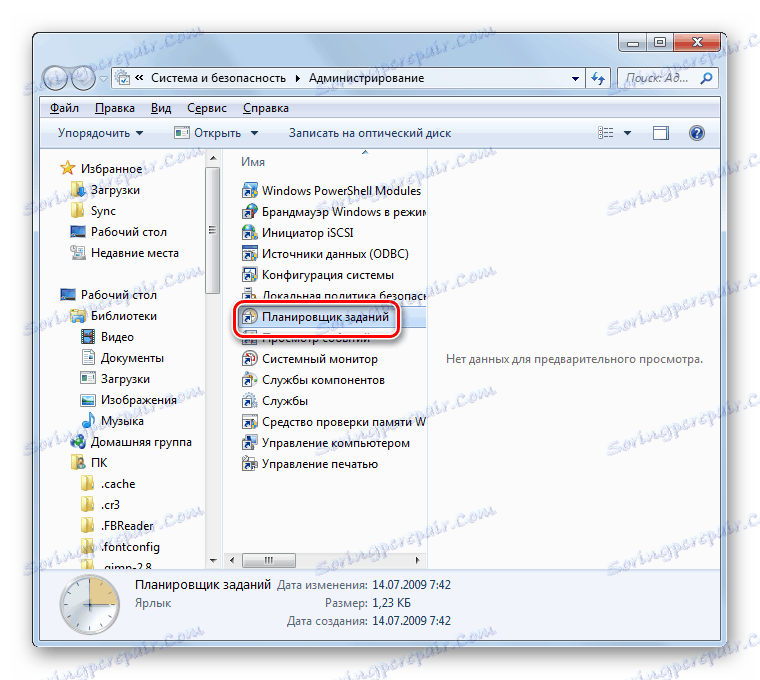Премахване на казино вулкан от компютър в Windows 7
Някои потребители отбелязват, че когато сърфират в браузъри, те често отварят сайтове с реклами за казиното на Vulcan, началните страници в уеб браузърите се променят на основната страница на посочения ресурс и може би рекламите започват да се появяват дори при нормална работа на компютър без достъп до интернет. Всичко това са истински признаци на инфекция на компютъра със злонамерената програма "Casino Volcano". Нека да разберем как да се справим с този вирус на компютри с Windows 7.
Прочетете още: Как да премахнете рекламата от компютъра си
съдържание
Предотвратяване на инфекцията с вируса "Казино вулкан"
За да избегнете нуждата от търсене на начини за премахване на казино вулкан от вашия компютър, просто не го излагайте на инфекция с този вирус. Той може да стигне до вашия компютър или след като посети сайта на това казино (или други подозрителни уеб ресурси) или след инсталирането на софтуера, в който е зашит зловреден код. Затова, за да предотвратите инфекция, трябва:
- Не отивайте в подозрителни сайтове;
- Не инсталирайте приложения от непроверени източници.

Деинсталирайте използването на софтуер на трета страна
Но за съжаление, дори и с помощта на различни предпазни мерки, не винаги е възможно да се спасите. В тази статия ще разгледаме как да се отървем от Casino Volcano след заразяване с този рекламен вирус. Те могат да бъдат разделени на две големи групи: използване на софтуер от трети страни и използване само на системни инструменти. След това ще говорим за тях по-подробно. Първо, ще разгледаме начини за използване на програми на трети страни.
Метод 1: AdwCleaner
Един от най-добрите варианти за премахване на рекламен софтуер, включително Casino Volcano, е използването на специална програма, специално разработена за борба с този вид заплаха - AdwCleaner ,
- Стартирайте AdwCleaner. Кликнете върху етикета "Сканиране" .
- Системата ще сканира за наличие на рекламен софтуер и други потенциално нежелани програми. Файловете, папките, браузърите, системният регистър ще бъдат проверени, извършва се евристичен анализ.
- След като сканирането завърши и анализът приключи, резултатите от проверката ще бъдат показани в прозореца AdwCleaner. Те са представени под формата на списък с подозрителни елементи, сред които най-вероятно има обект, който периодично пуска рекламата на казиното "Vulcan" на компютъра ви. Ако, обаче, по отношение на някои от показаните елементи, сте сигурни, че те не представляват опасност и се нуждаете от тях, за да изпълняват определени задачи, в такъв случай ги махнете. Обратно на всички останали елементи трябва да се провери отметката. Кликнете върху Изчисти .
- Ще се появи информационен прозорец, който ще ви информира за необходимостта от запазване и затваряне на всички отворени документи и изпълнявани програми. В противен случай те ще бъдат прекратени насилствено и неспасените данни ще бъдат загубени. Завършете работата във всички активни приложения и кликнете върху OK в информационния прозорец.
- След това неизползваните програми ще бъдат прекратени насила, а AdwCleaner ще премахне елементите, които са били отметнати в списъка след сканиране.
- След като премахването приключи, се активира диалогов прозорец, където ще бъде съобщено, че окончателното почистване изисква рестартиране на компютъра. Кликнете върху Рестартиране сега .
- Компютърът ще се рестартира и след включването му всички нежелани приложения, включително казино вулкан, ще бъдат изтрити. В допълнение, "Notepad" автоматично ще започне, в който текстът ще съдържа отчет за почистване на компютърната програма AdwCleaner.
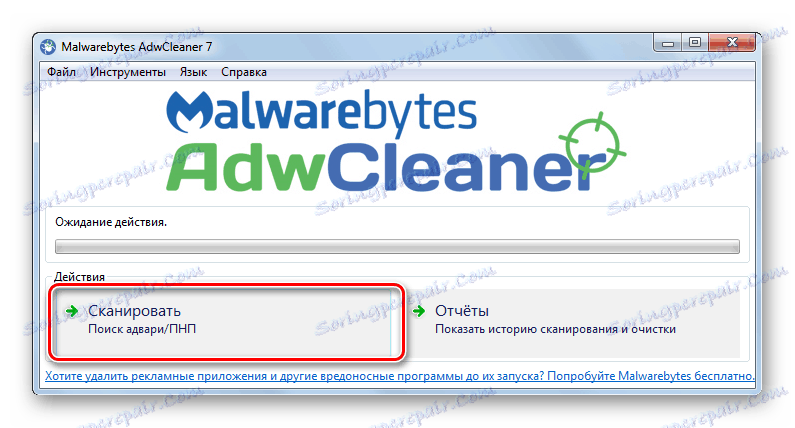

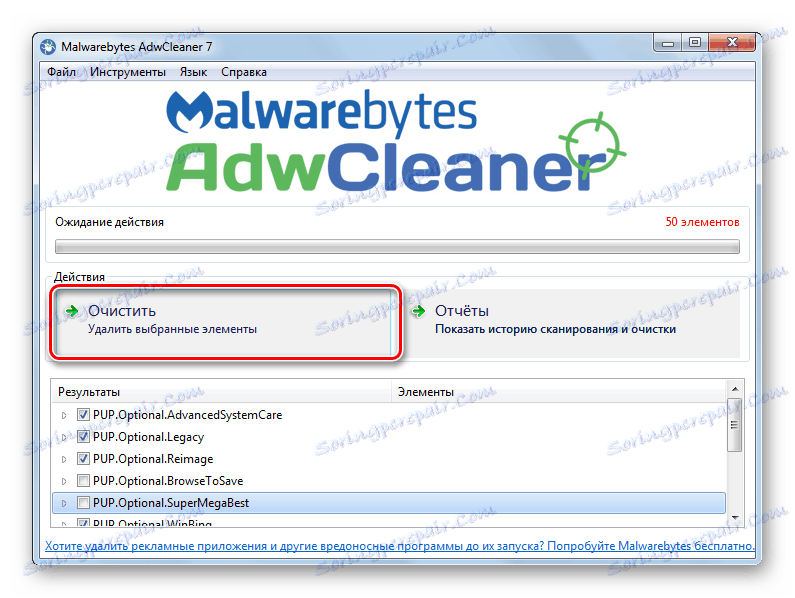


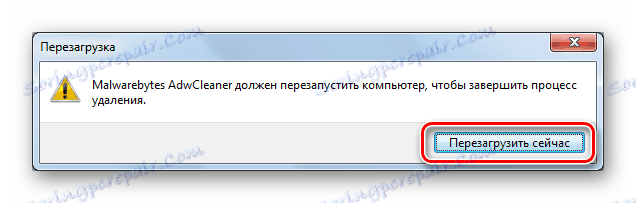
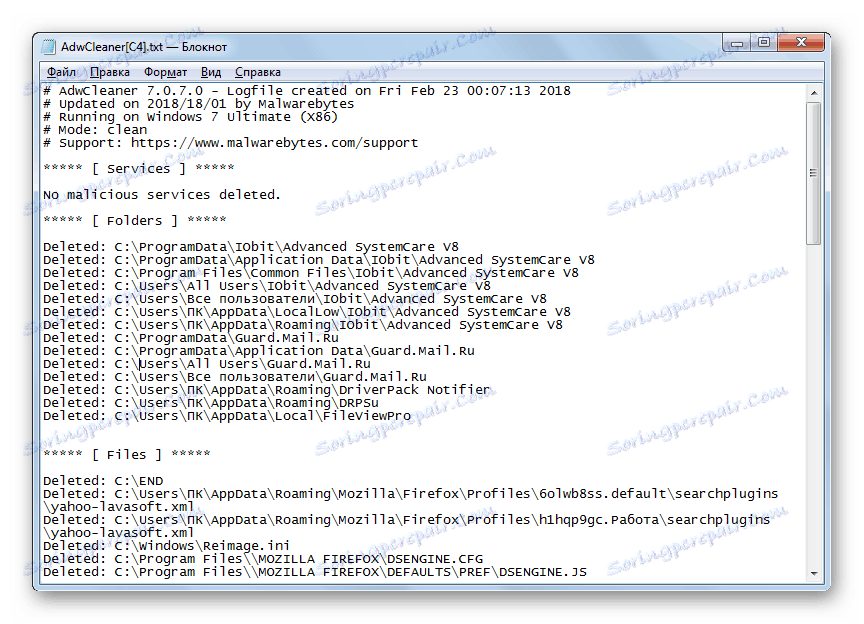
Метод 2: Malwarebytes Anti-Malware
Следващата програма, с която можете да разрешите проблема с премахването на рекламния софтуер "Casino Volcano", е Malwarebytes Anti-Malware ,
- Стартирайте Malwarebytes Anti-Malware. В главния прозорец на програмата кликнете върху бутона "Стартиране на валидирането" .
- Системата ще бъде сканирана за различни заплахи, включително заразяване с вируса на казино вулкан. Ще се проверят системната памет, елементите на автомата, системният регистър, файловата система и се извършва евристичен анализ.
- След като сканирането приключи, резултатите от него ще бъдат показани. Както и в предходния случай, отметнете квадратчетата за отметка от тези елементи, за които сте сигурни. Кликнете върху "Поставете избраните обекти в карантина" .
- Ще се извърши процедура за преместване на маркираните предмети в специална област на системата (карантина), където те повече няма да представляват опасност.
- След приключване на процедурата ще се покаже прозорец, който ви информира, че всички злонамерени програми са преместени в карантина. Сега досадното рекламиране на казиното "Vulcan" на компютъра ви вече не трябва да се показва.
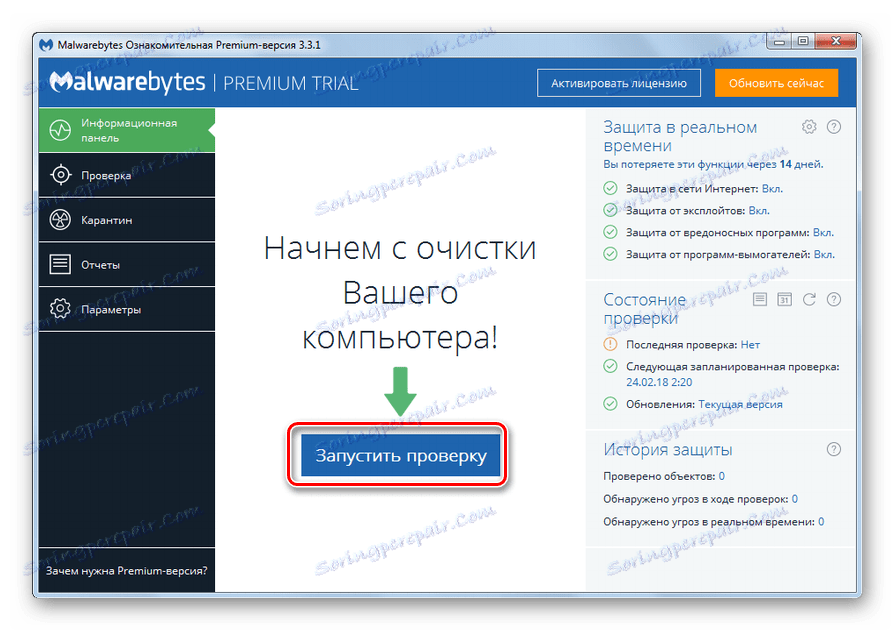
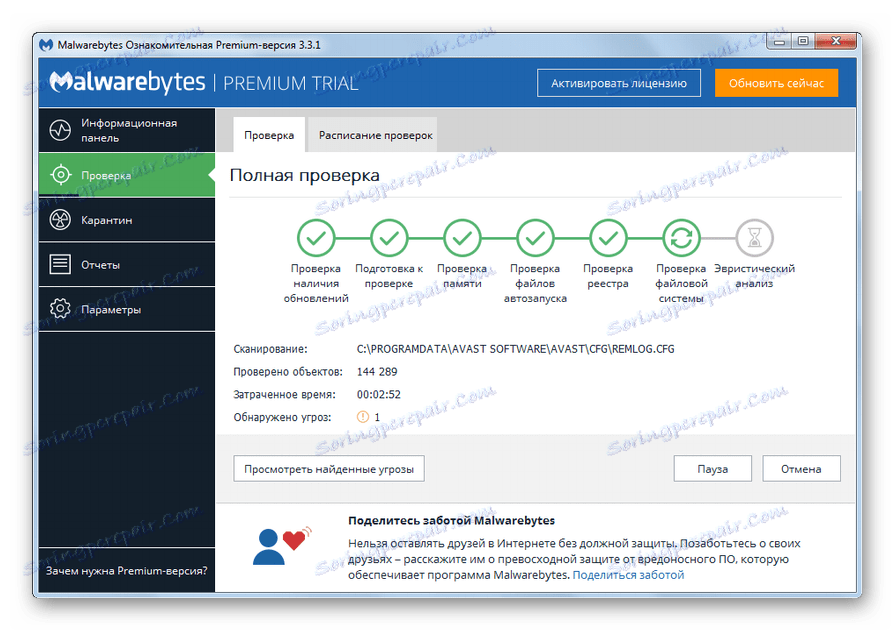
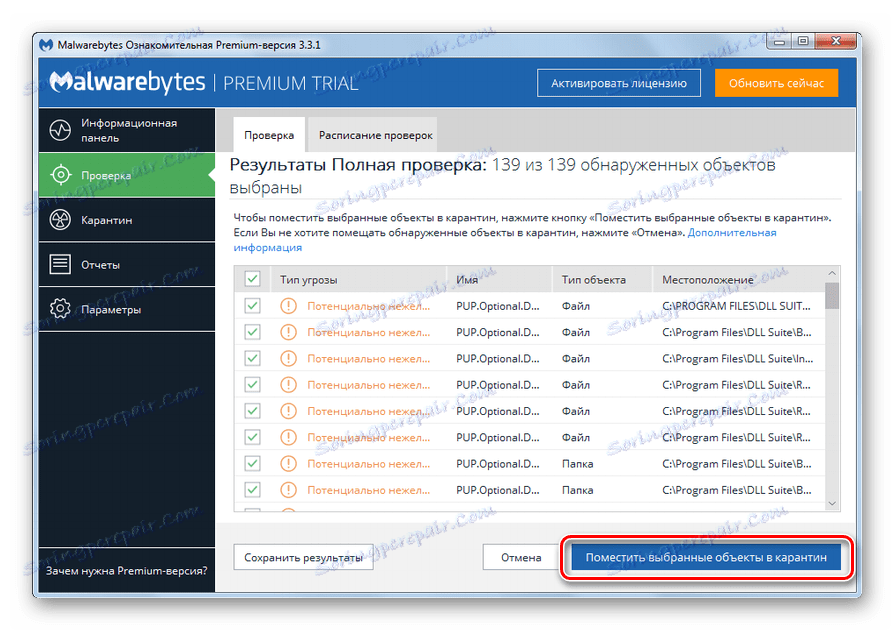
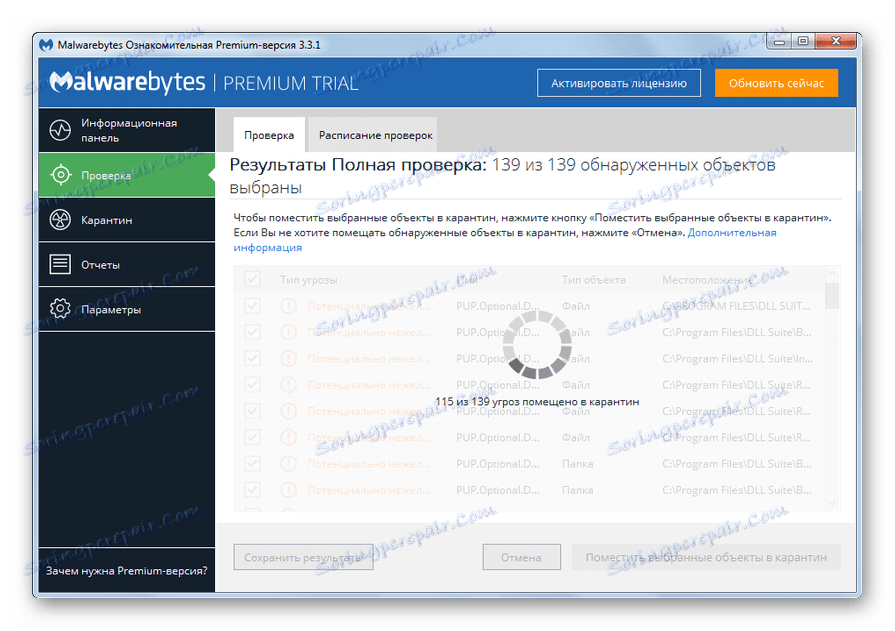
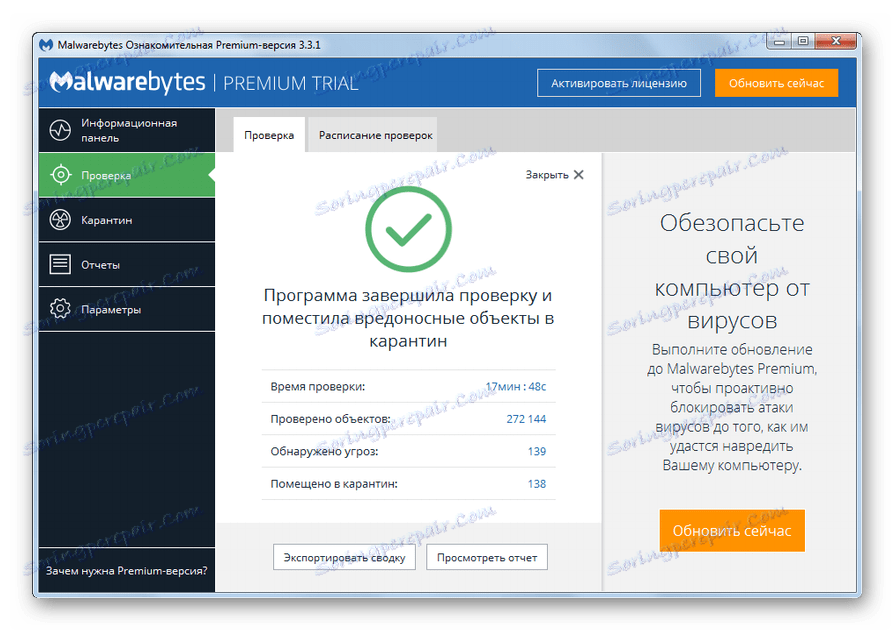
Урокът: Премахване на реклами от Vulcan Casino с помощта на Malwarebytes AntiMalware
Ръчно почистване
Трябва да се отбележи, че ръчното почистване на системата от рекламния вирус "Казино вулкан" е много по-сложно от използването на специални програми. Трябва да се извършва на няколко етапа, като се изтрие злонамереният код в браузърите, като се изтрие изпълнимият файл на вируса, ако е налице в системата, а също и ако е необходимо, чрез почистване на системния регистър и изтриване на съответните задачи в "Scheduler Task" .
Стъпка 1: Почистете браузърите
На първо място трябва да нулирате настройките на браузъра до стойностите по подразбиране.
Google Chrome
Първо, нека видим какви алгоритми за действия трябва да се изпълняват в уеб браузър Google Chrome ,
- Кликнете върху елемента, който отваря менюто в Google Chrome (три вертикално подредени точки). В менюто, което се отваря, кликнете върху "Настройки".
- Отваря се страницата "Настройки". Ще трябва да слезете до дъното и да кликнете върху елемента "Допълнителни" .
- Ще бъдат показани няколко допълнителни настройки. Преместете надолу прозореца и кликнете върху иконата "Нулиране" .
- След това се появява диалогов прозорец, където трябва да потвърдите намеренията си, като кликнете върху бутона Нулиране .
- Настройките ще бъдат възстановени на стандартните стойности, а именно:
- Адрес на началната страница;
- Търсачки;
- Страници за бърз достъп.
Всички раздели ще бъдат развързани и разширенията ще бъдат деактивирани. Освен това кеша ще бъде изтрит и бисквитките бъдат премахнати, но паролите и отметките остават непокътнати.
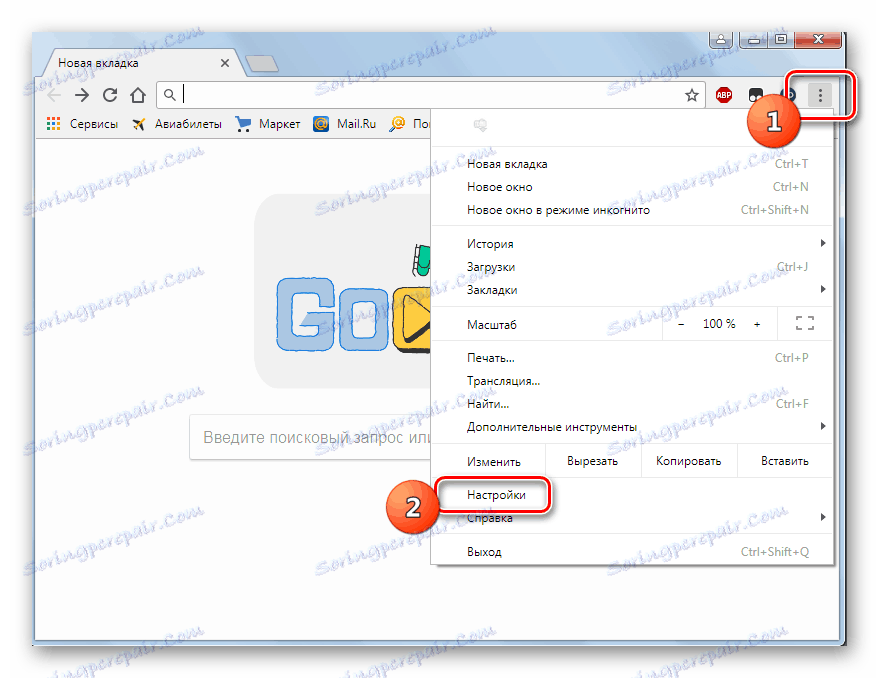
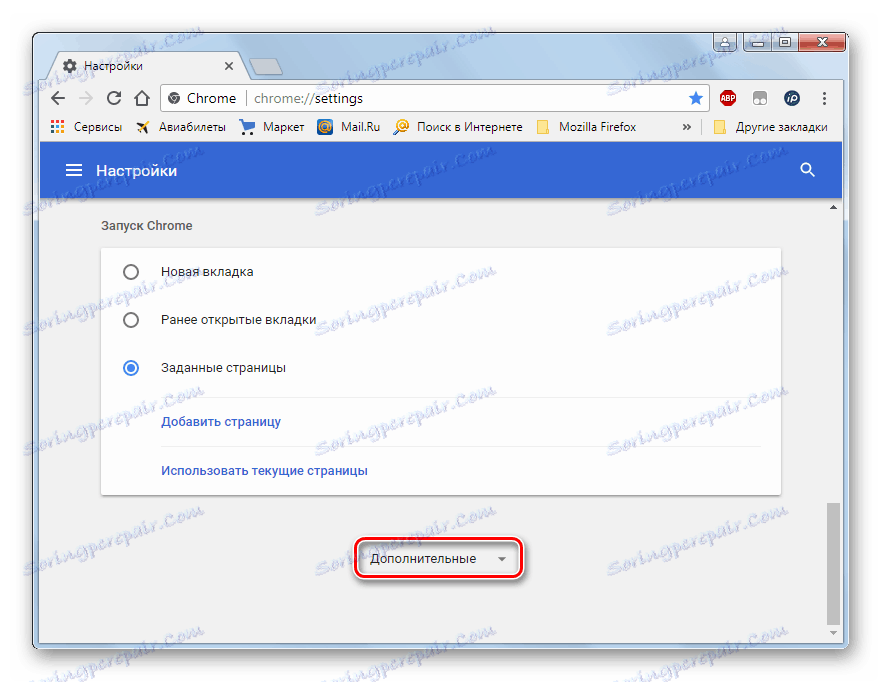
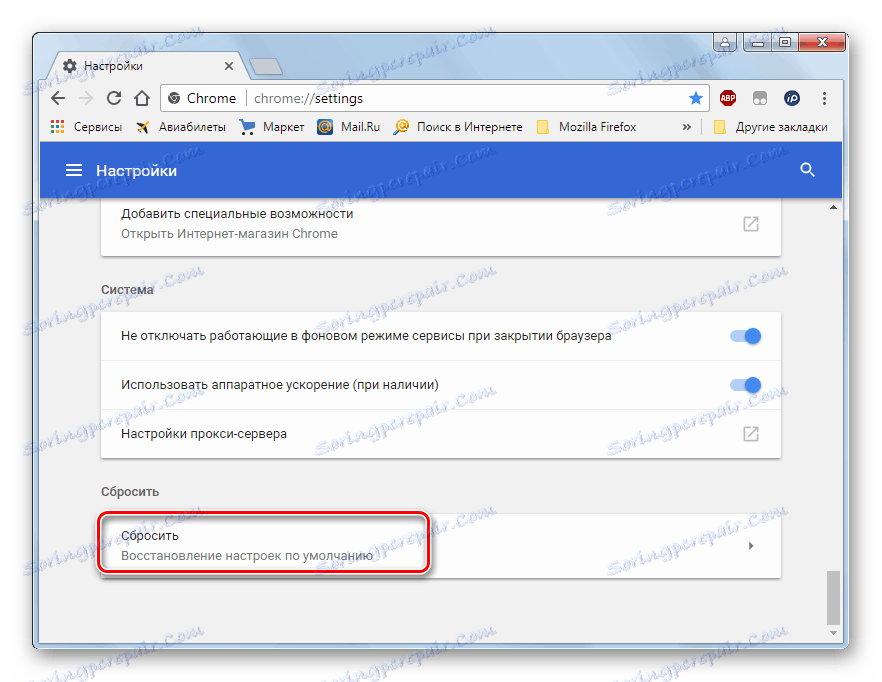
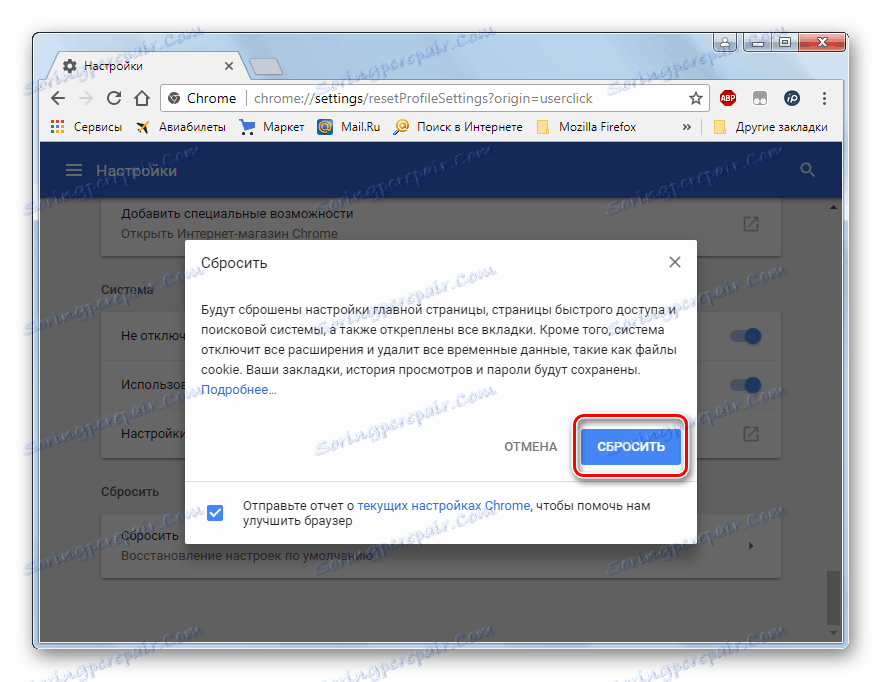
Mozilla Firefox
Сега помислете за процедурата за нулиране на настройките до настройките по подразбиране за браузъра Mozilla Firefox ,
- Кликнете върху иконата под формата на три малки линии, разположени вертикално една спрямо друга. Това е същото като в случая на Chrome, разположен от дясната страна на лентата с инструменти. В менюто, което се показва, щракнете върху Помощ .
- Ще се покаже допълнително меню, където трябва да преминете към позицията "Информация за разрешаване на проблеми" .
- Страницата ще се отвори в нов раздел. В горната дясна част потърсете блока "Настройка на Firefox" . Кликнете върху бутона "Изчистване на Firefox ..." .
- Отваря се диалогов прозорец, където се показва предупреждение, че поради действията ви ще бъдат зададени стандартните настройки на браузъра и всички разширения ще бъдат изтрити. Кликнете върху Изчистване на Firefox .
- Браузърът ще бъде изтрит и настройките му ще бъдат възстановени до настройките по подразбиране.
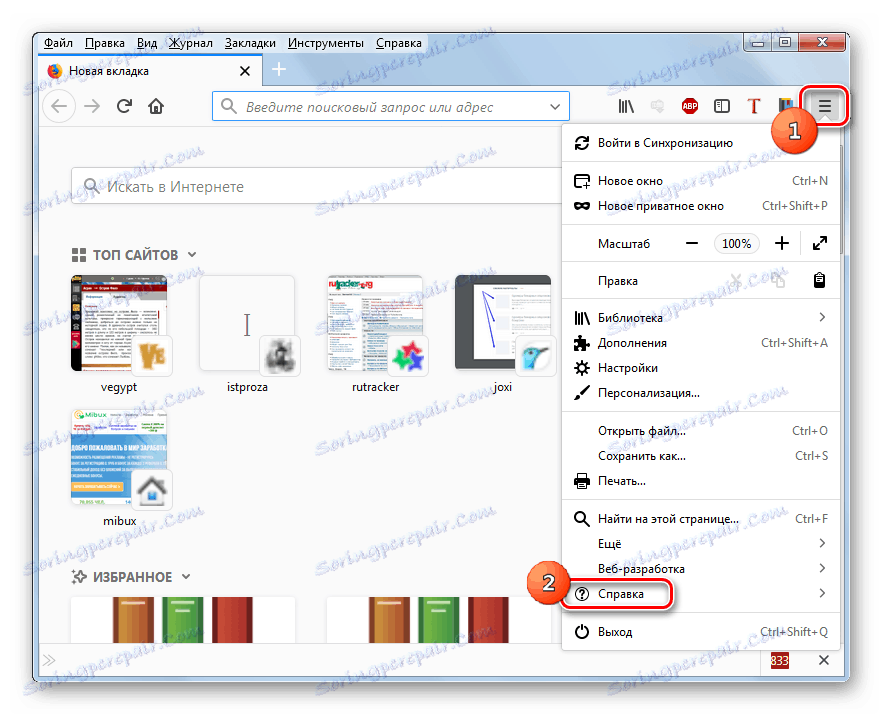
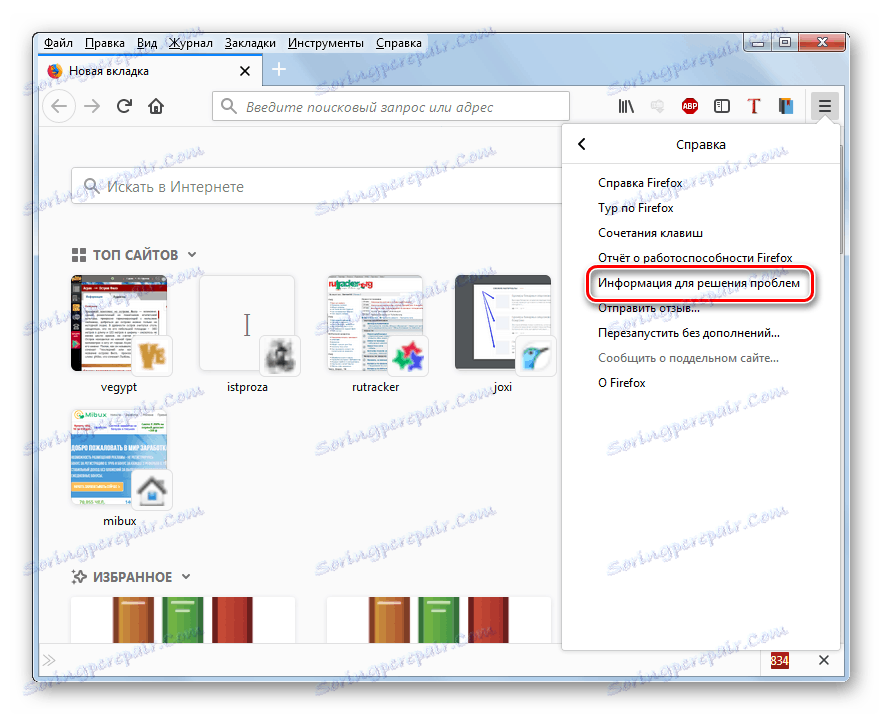
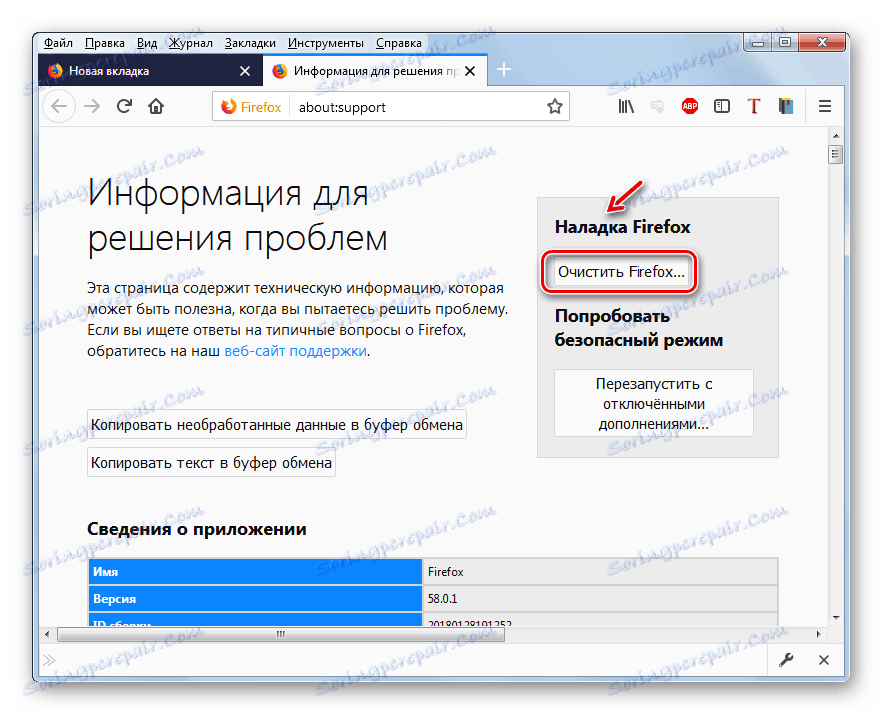

опера
Сега нека поговорим как да възстановите настройките в браузъра опера , Това е малко по-трудно от предишните уеб браузъри. Това се дължи на факта, че един бутон за нулиране не съществува, но ще е необходимо да нулирате основните параметри отделно и да изтриете разширенията.
- Кликнете върху "Меню" и изберете "Настройки" .
- В лявата част на прозореца, който се показва, отидете в секцията "Защита" .
- В групата "Поверителност" кликнете върху Изчистване на историята на сърфирането .
- В отворения прозорец изберете периода от "Началото" от падащия списък. По-долу маркирайте всички параметри. Не можете да маркирате само елемента "Пароли" . След това кликнете върху Изчистване на историята на посещенията .
- Процедурата за почистване ще се извърши.
- Но това не е всичко. Трябва да деактивираме всички инсталирани добавки, тъй като е възможно да има елемент, който да активира пускането на рекламата на казиното на Вулкан. Кликнете върху "Меню" отново и отворете етикета "Разширения" . В допълнителния списък кликнете върху елемента с точно същото име.
- В прозореца, който се отваря, ще видите разширения под формата на блокове. В горния десен ъгъл на всеки такъв блок ще има кръст. Кликнете върху него, за да изтриете конкретна добавка.
- След това се отваря диалогов прозорец, където ще бъдете помолени да потвърдите действията си, като кликнете върху "OK" .
- Подобна процедура трябва да се направи с всички разширения в браузъра. Но ако имате подозрение, че това е конкретната добавка, която е източникът на вирусната реклама, тогава можете да я ограничите до премахването й.
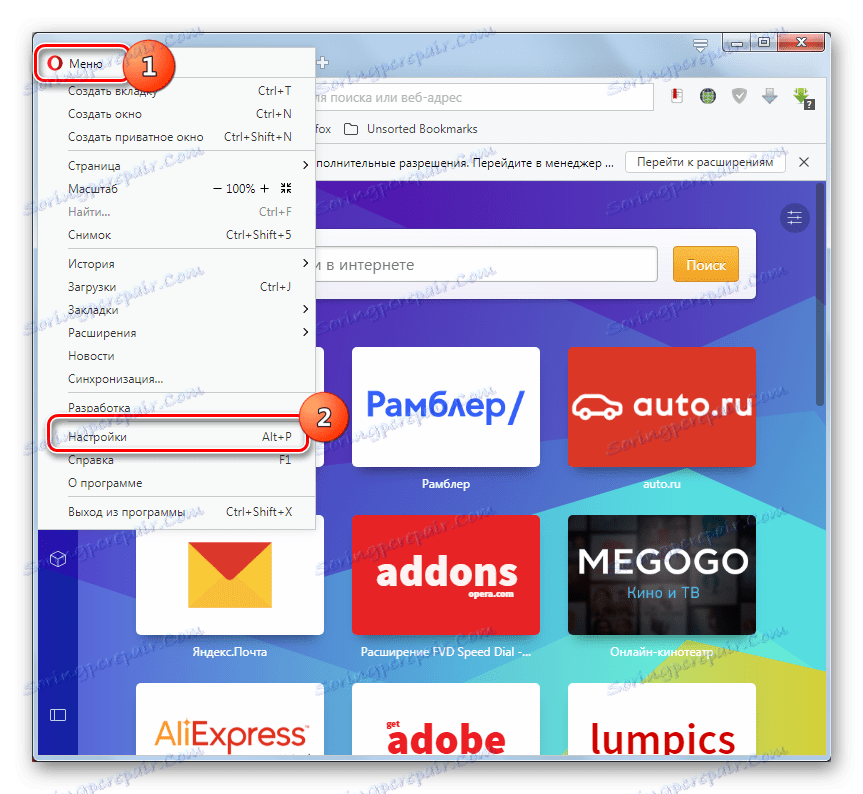
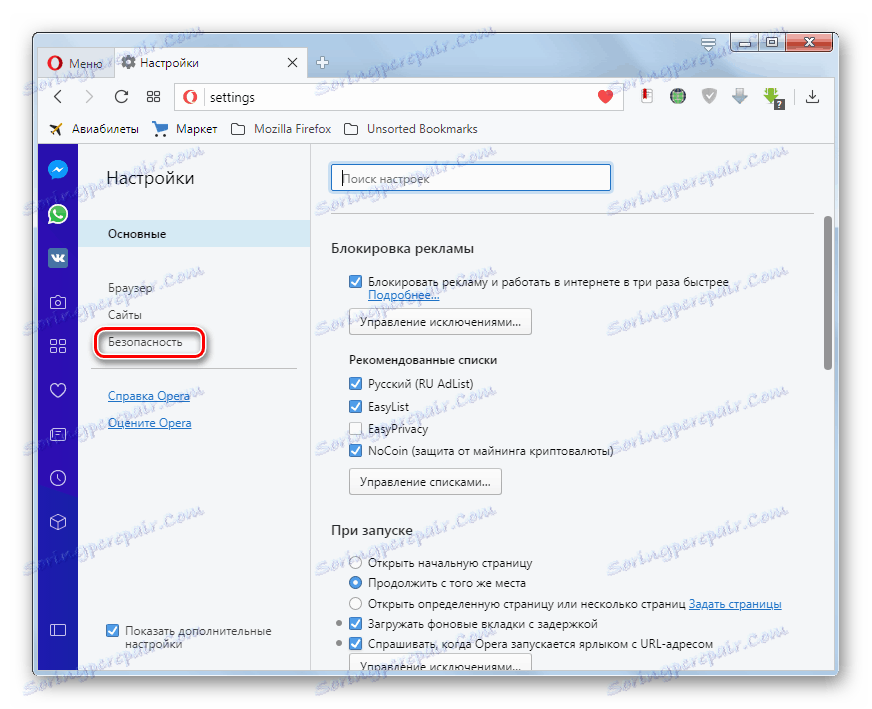
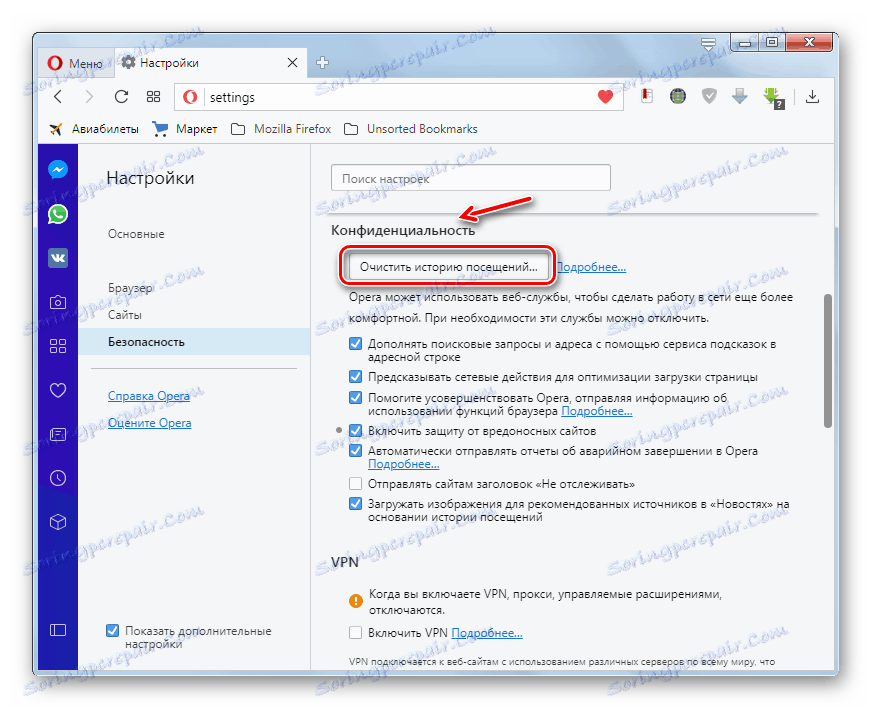
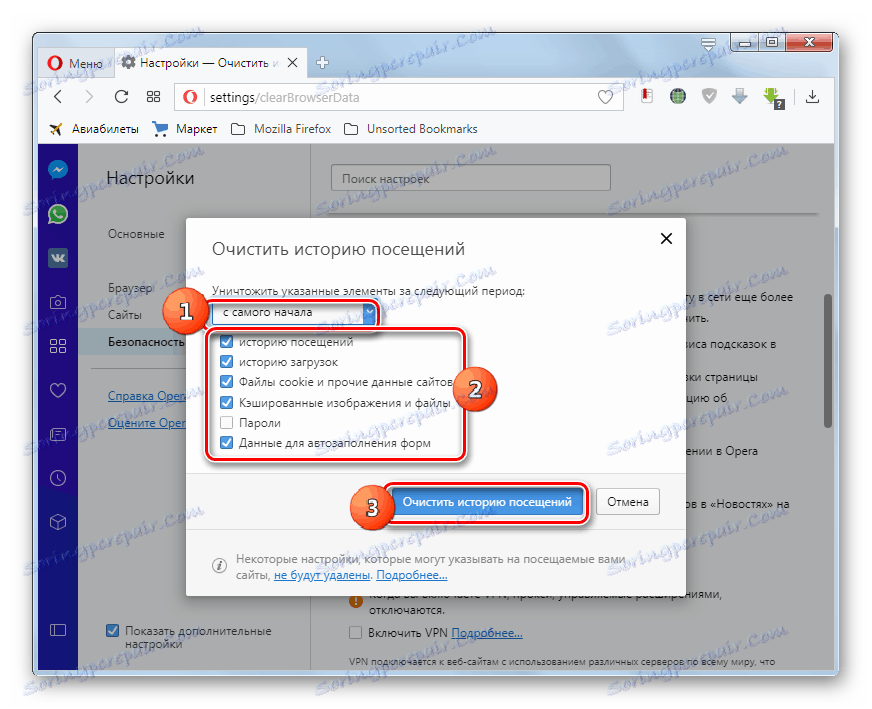
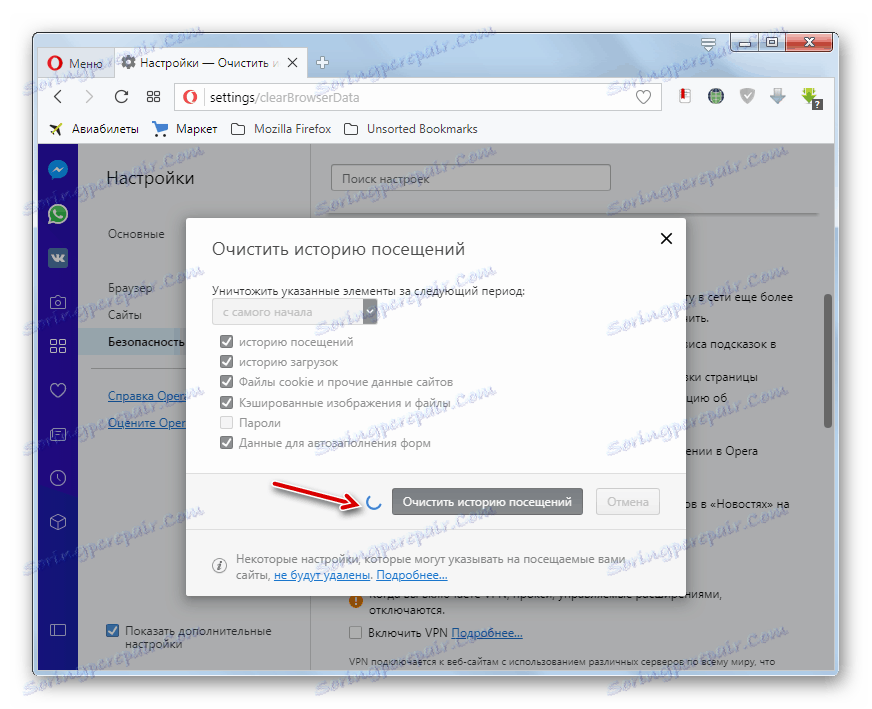
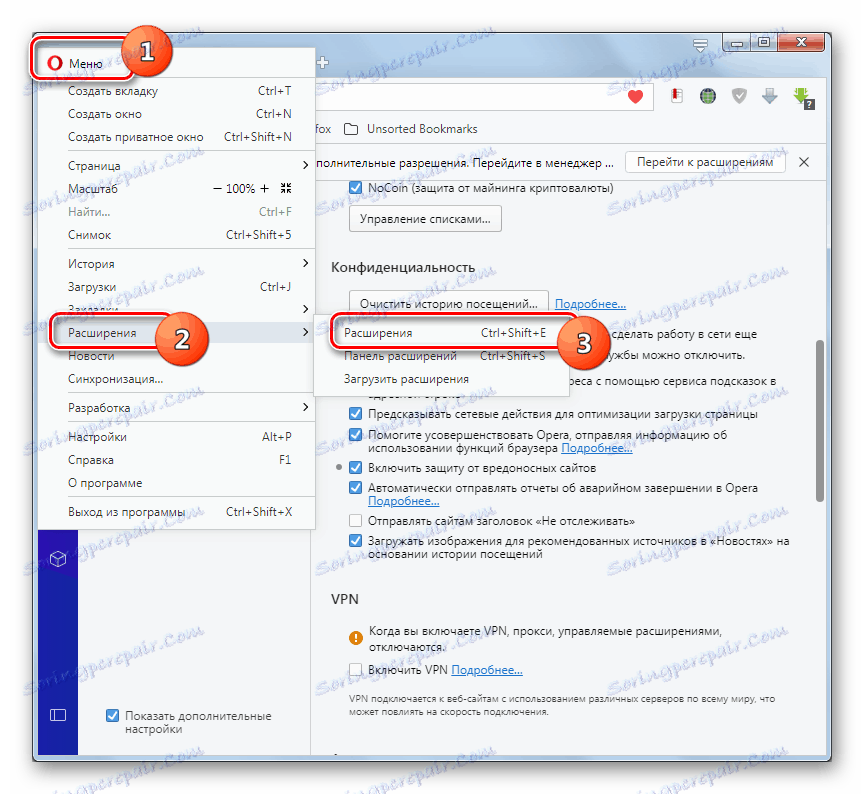
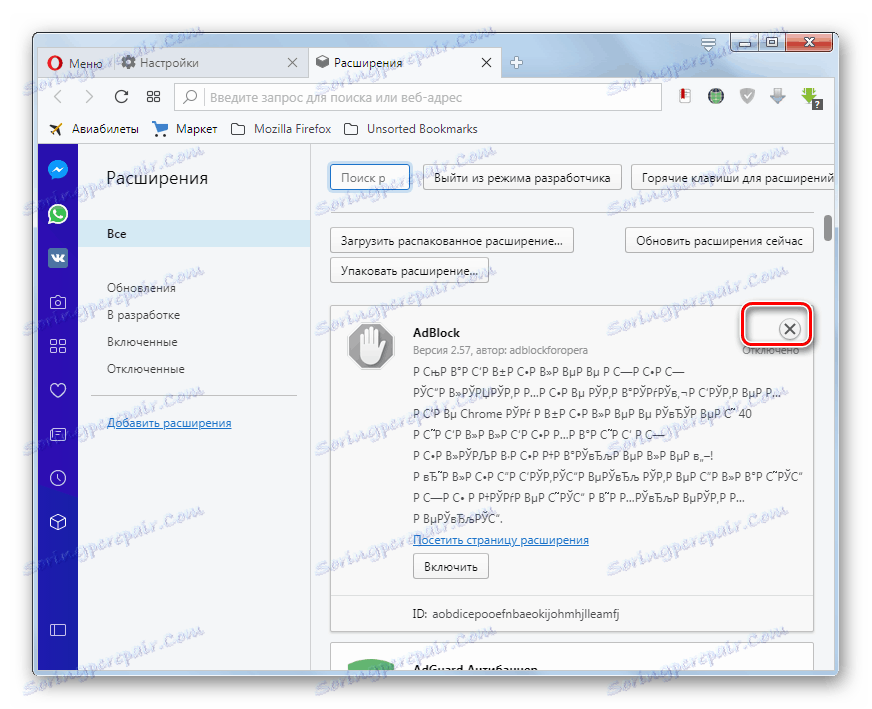
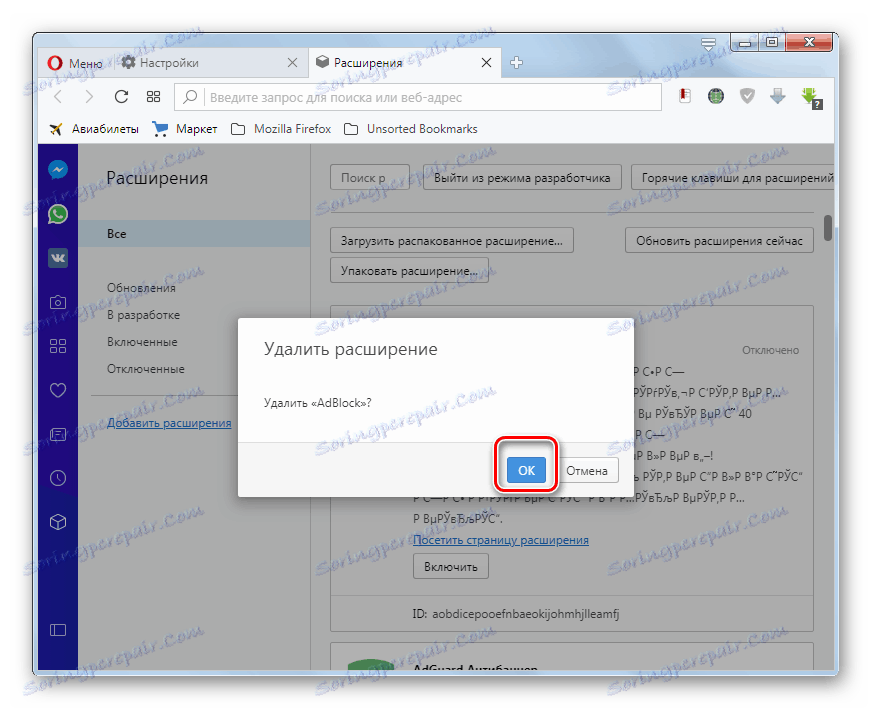
Урокът: Как да нулирате настройките в браузъра Opera
Internet Explorer
Сега нека да разгледаме как да нулирате настройките в браузъра, който се намира на всеки компютър с Windows 7, тъй като е зашит в операционната система - Internet Explorer ,
- Кликнете върху лентата с инструменти под формата на зъбна предавка под формата на предавка. В падащото меню изберете "Свойства на браузъра" .
- Отваря се прозорецът с настройките на браузъра Преминете към секцията "Разширени" .
- В показаната обвивка кликнете върху "Нулиране ..." .
- Отваря се прозорец, в който трябва да потвърдите действията си, като кликнете върху бутона "Нулиране" , но преди това поставете отметка в квадратчето до опцията "Изтриване на лични настройки" .
- Параметрите ще бъдат възстановени до стойностите по подразбиране.
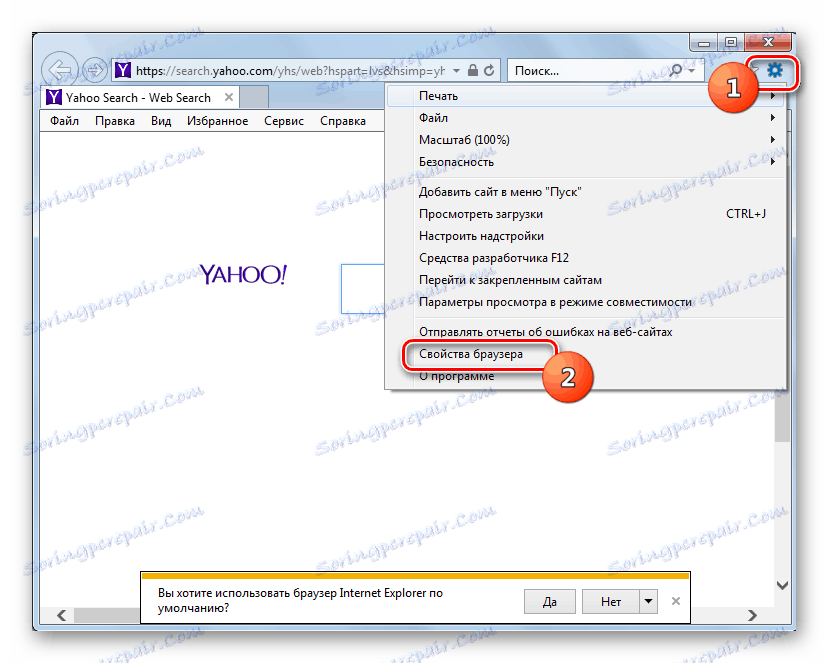
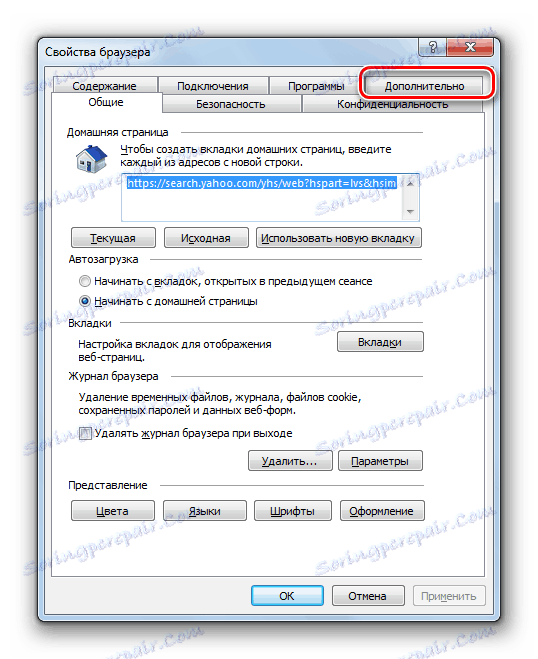
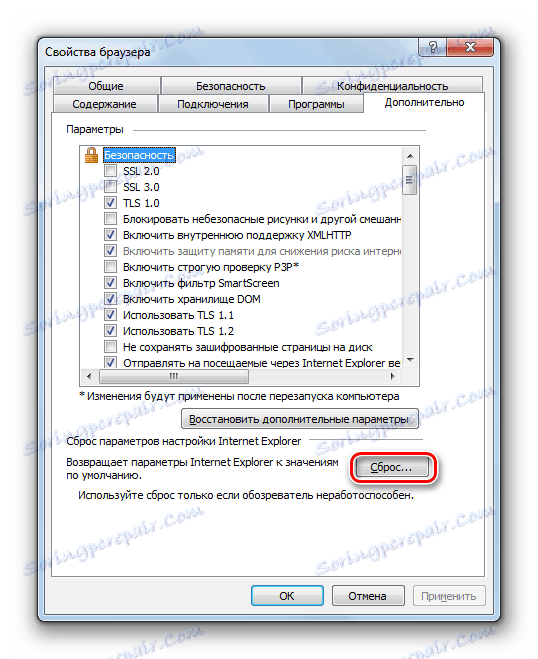
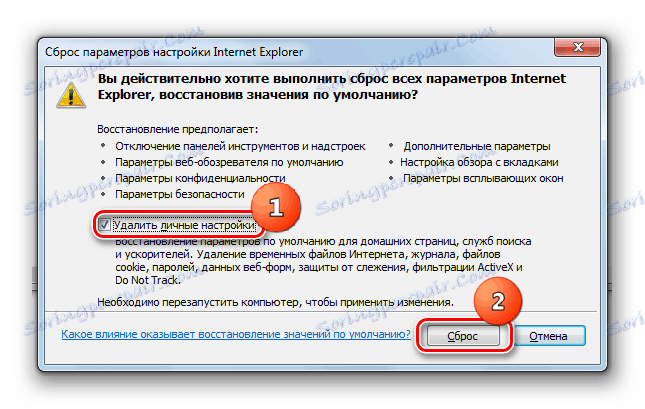
Опишете как да възстановите параметрите в по-малко популярните браузъри в тази статия не е възможно, но логиката на манипулацията за решаване на този проблем във всички уеб браузъри е подобна.
Стъпка 2: Проверете етикетите
Възстановяването на параметрите не е всичко. Трябва да проверите командите за бърз достъп, които използвате, за да стартирате браузъра: дали адресът на сайта на казиното "Vulkan" е регистриран в тях, тъй като това е доста честа ситуация, когато даден тип вирус е заразен.
- За да направите това, кликнете с десния бутон на мишката ( PCM ) командата за бърз достъп на браузъра на работния плот и изберете "Properties" от контекстното меню.
- Появява се прозорецът за свойствата на пряк път. Обърнете внимание на полето "Обект" . Ако не пишете никакви настройки сами, тогава след разширението EXE и заключителните цитати не трябва да има никакви други данни в него. Ако след посочения надпис се поставят някои данни, особено връзка към сайта на Vulcan казино, това означава, че промените в свойствата на иконата са направени от зловредния код.
- Изтрийте всички данни в полето "Object" вдясно от кавичките след разширението EXE. Кликнете върху "Прилагане" и "ОК" .
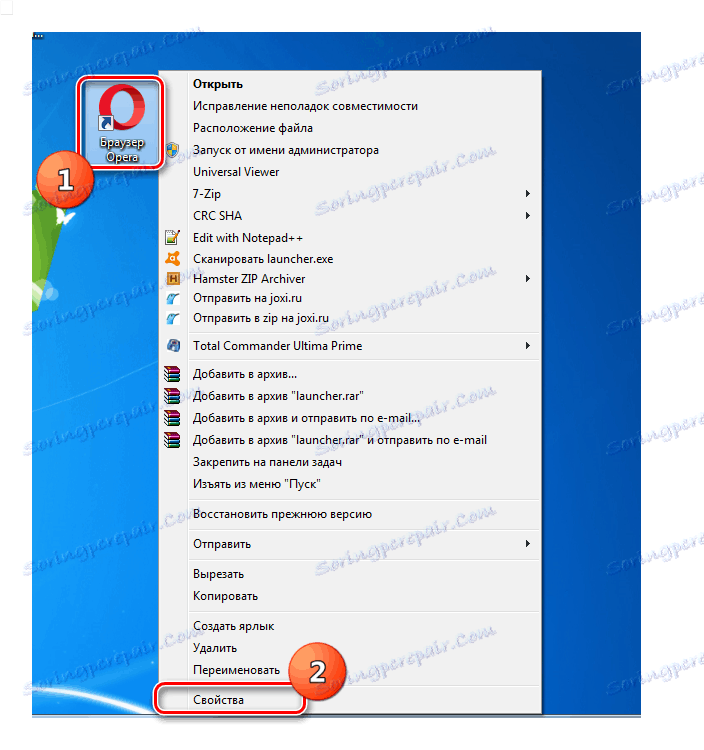
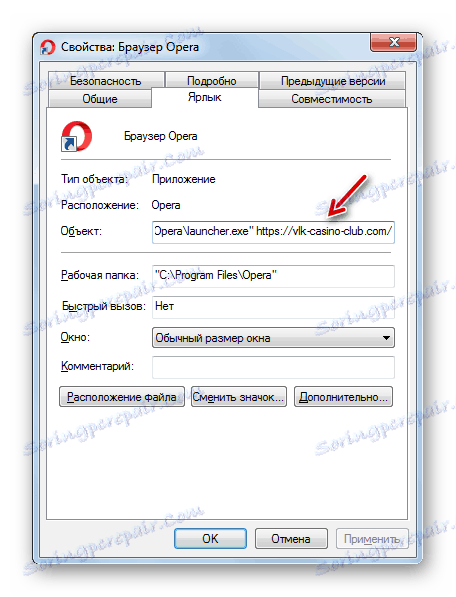
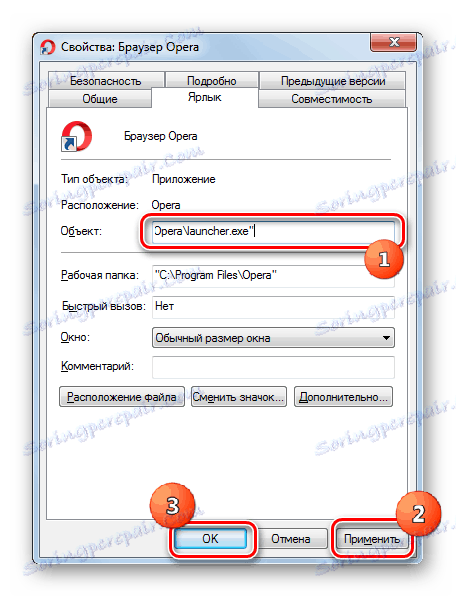
Подобна процедура трябва, ако е необходимо, да се направи с бързите команди на всички браузъри на компютъра.
Стъпка 3: Извадете изпълнимия файл
Ако промените в "Казино вулкан" бяха направени само в браузъри, тогава гореописаните действия за почистване ще бъдат достатъчни, за да се отървете от обсебващата реклама. Но често това не е толкова просто. Вирусът регистрира своя изпълним файл в системата, извършва промени в "Scheduler Task" или в системния регистър. И доста често всичко свършва. Първо, ще разберем как да премахнете изпълнимия файл на вируса чрез системни инструменти.
- Кликнете върху "Старт" и отидете в "Контролен панел" .
- След това в групата програми кликнете върху Премахване на програми .
- Ще се отвори стандартният инструмент за деинсталиране на приложения в Windows 7. Опитайте се да намерите елемент в списъка с приложения, който се появява в името на думата "казино" или "вулкан", както на кирилица, така и на латиница. Ако не намерите такъв обект, но проблемът с рекламирането не се появи толкова отдавна, кликнете върху името на полето "Инсталирани" .
- По този начин ще се уверите, че последните инсталирани програми са в горната част на списъка. Внимателно ги преглеждайте за откриване на тези приложения, които не сте инсталирали сами. Обърнете специално внимание на програми без издател. Ако откриете такъв подозрителен обект, той трябва да бъде деинсталиран. Изберете елемента и кликнете върху Изтриване от панела.
- След това изпълнете всички необходими процедури за деинсталиране, съгласно препоръките, които ще се показват в прозореца.
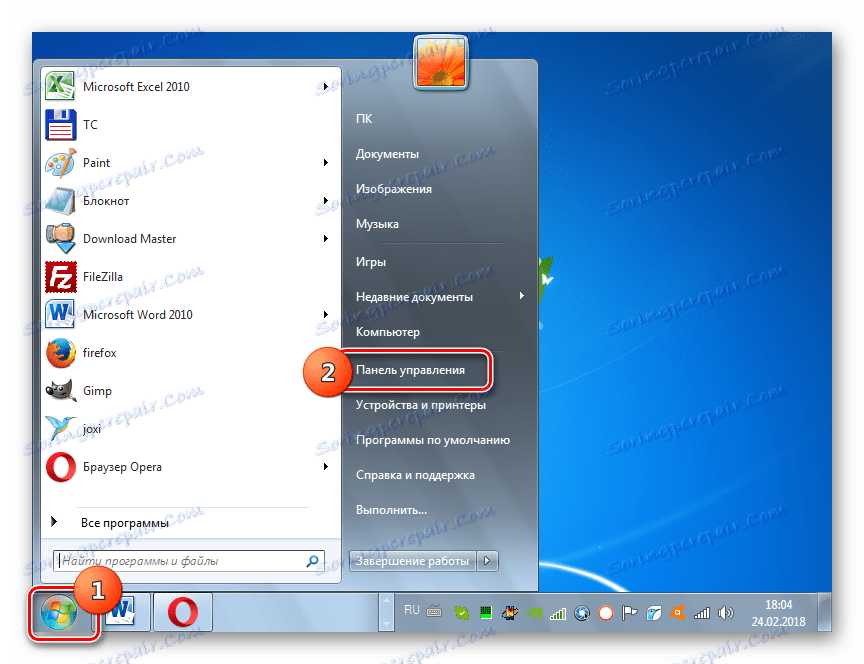
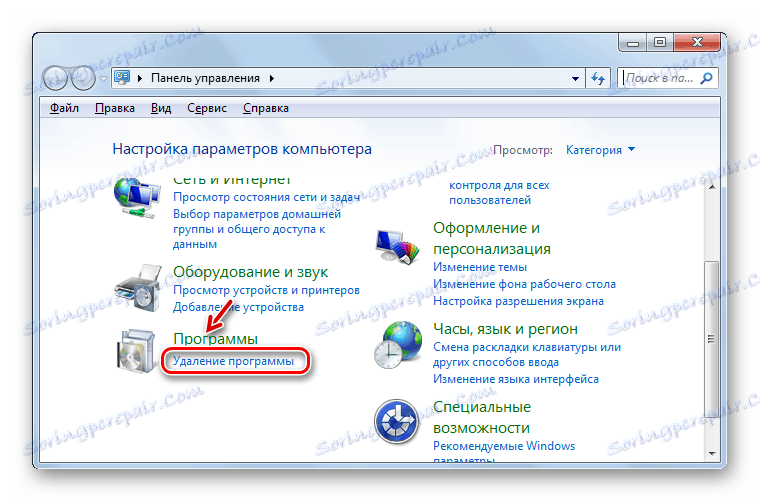
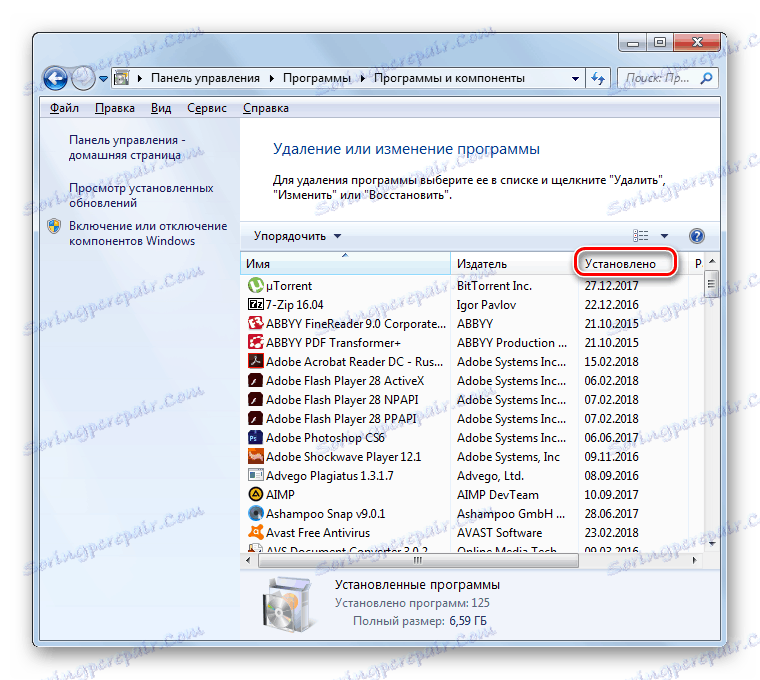
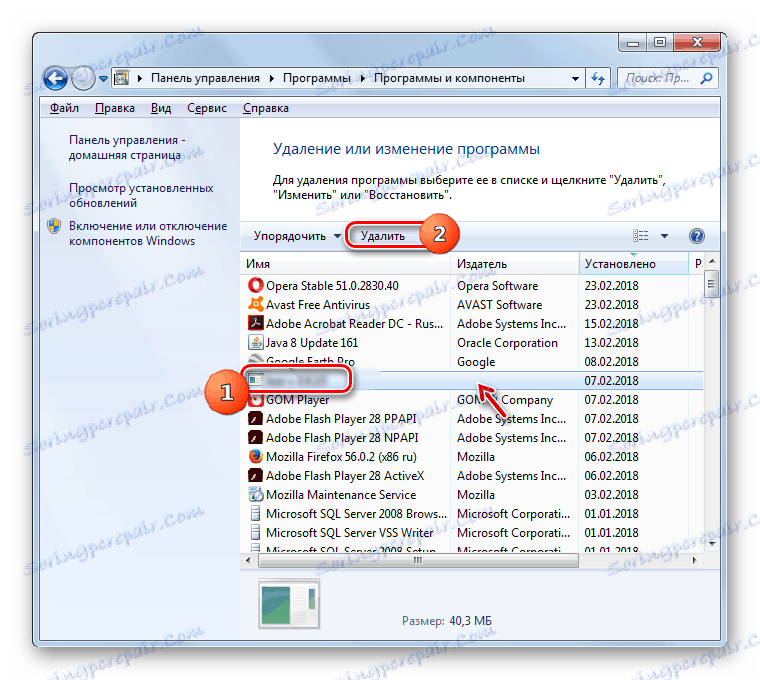
Стъпка 4: Изтрийте задачата
Но често вирусът "Casino Volcano" също така предписва периодичната задача за изтегляне на изпълнимия файл или съответните разширения за браузъри. Ето защо, почистването на уеб браузърите и временното премахване на приложението може да реши проблема. Необходимо е да проверите "Scheduler Task" за подозрителни задачи.
- Отидете на "Контролен панел" чрез бутона "Старт" по същия начин, както е описано по-горе. Но сега кликнете върху "Система и сигурност" .
- След това отворете "Администриране" .
- В списъка, който се показва, потърсете "Scheduler за задачи" .
![За да стартирате интерфейса на Scheduler за задачи в раздела Администриране на контролния панел в Windows 7]()
Можете да го активирате и с помощта на прозореца "Изпълнение" . Въведете Win + R и въведете:
taskschd.mscКликнете върху "OK" .
- «Планировщик заданий» запущен. В левой области текущего окна щелкните «Библиотека планировщика…» .
- В верхней части центрального блока окна отобразится перечень всех задач, запланированных в системе. Подробно ознакомиться с сутью конкретного элемента можно при выделении задачи в нижней части этого же блока. Обращайте внимание на подозрительные элементы, в которых запланирована закачка каких-то файлов в интернете или переход на веб-страницы.
- Для удаления подозрительной задачи кликните по ней ПКМ и в меню выбирайте «Удалить» .
- Запустится диалоговое окошко, где нужно подтвердить серьезность своих намерений, нажав «Да» .
- Подозрительная задача будет немедленно удалена.
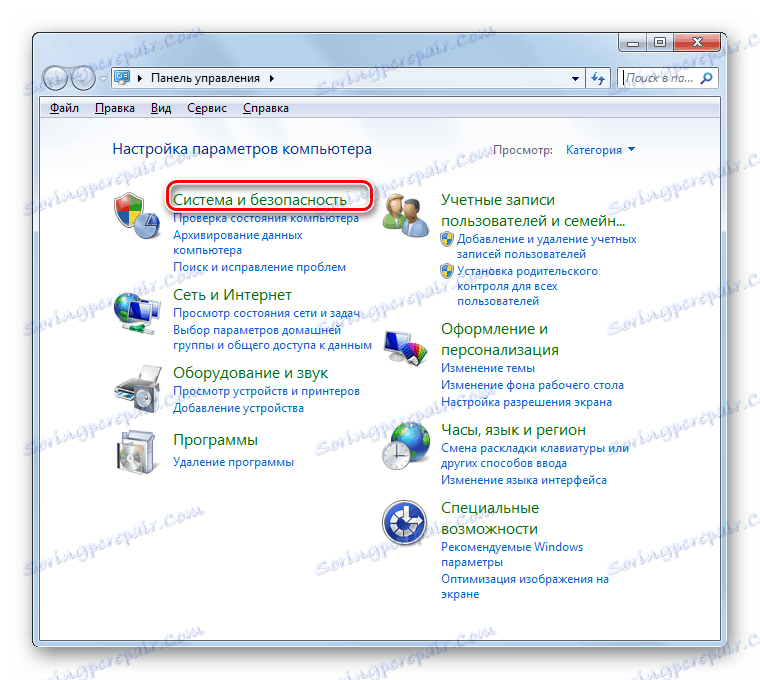
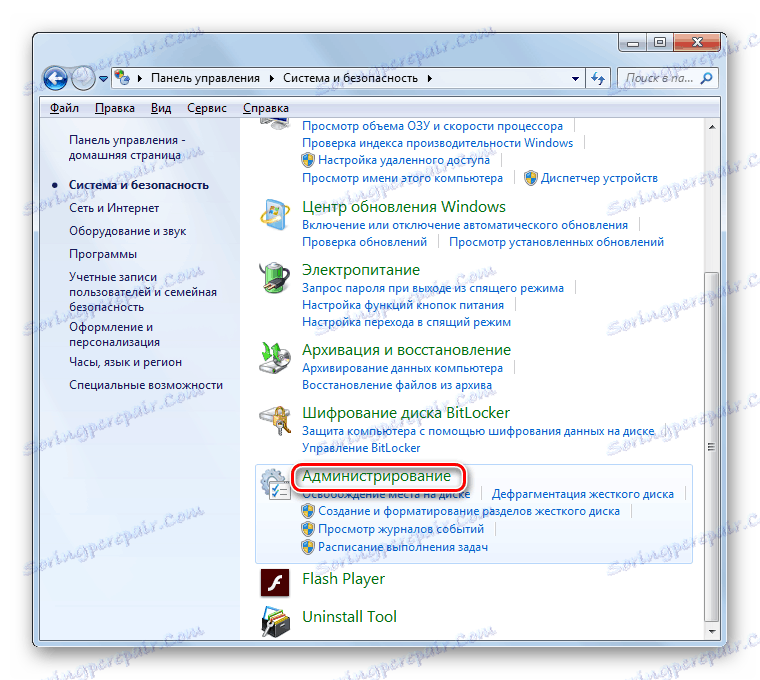
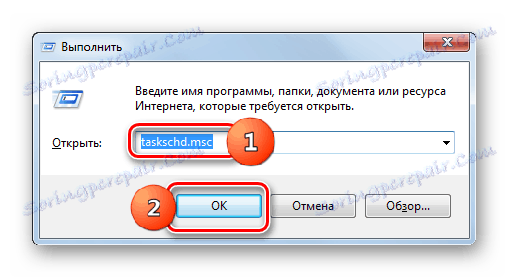
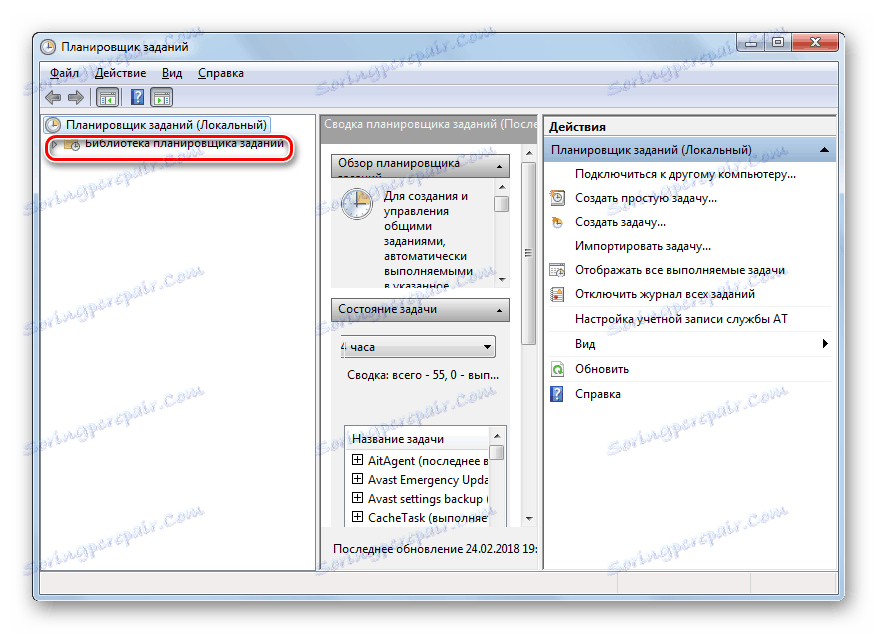
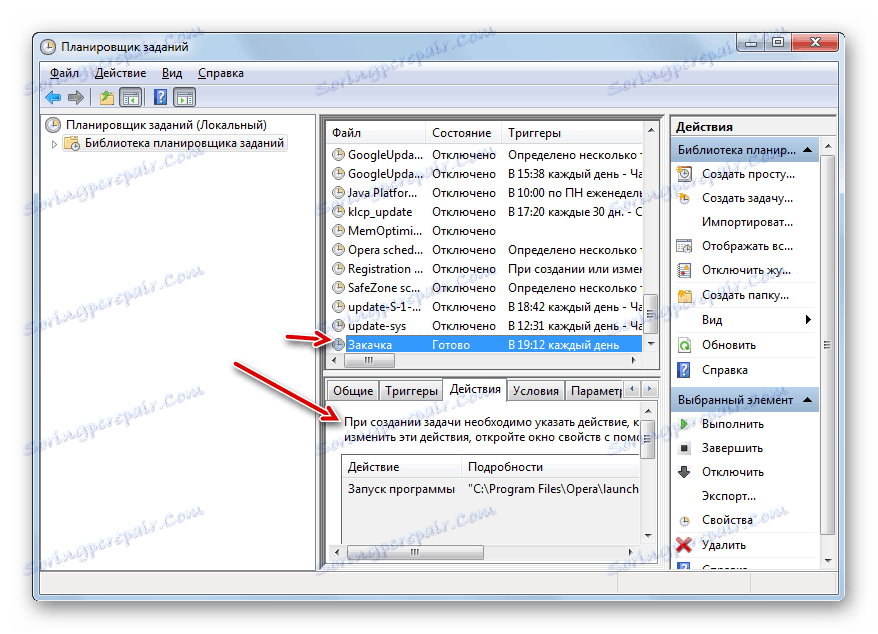
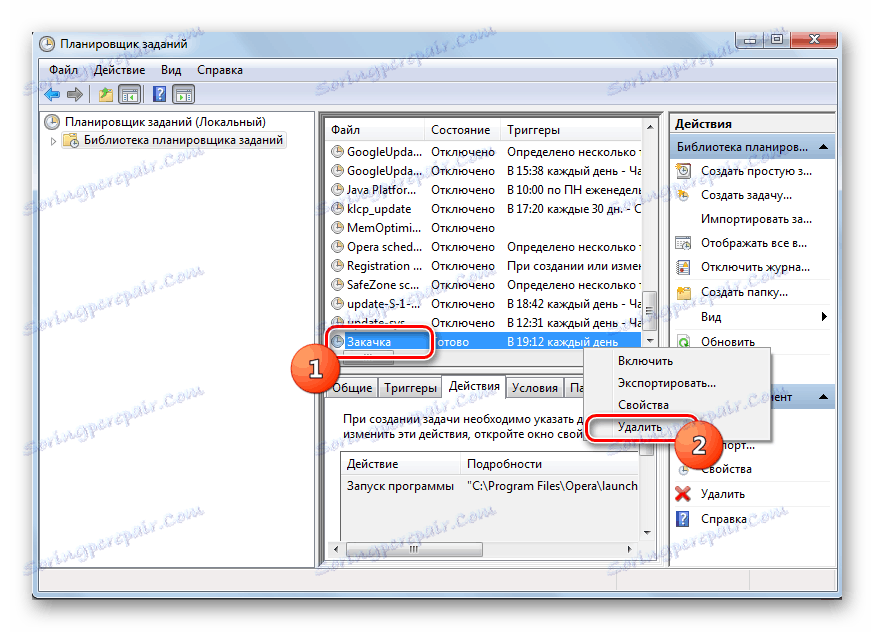
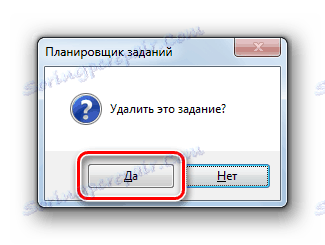
Этап 5: Чистка реестра
Но самая сложная задача по устранению назойливой рекламы, если вирус «Казино Вулкан» прописался в системном реестре. Дело в том, что в такой ситуации не только довольно сложно отыскать раздел, где находится вредоносная запись, но важно учесть, что ошибочное удаление элемента реестра может повлечь плачевные последствия вплоть до полного выхода системы из строя. Поэтому без наличия соответствующих знаний и умений лучше не производить ручных манипуляций на этом участке. Все действия вы выполняете на свой страх и риск. В любом случае, перед началом работ позаботьтесь о создании точки восстановления ОС или её резервной копии ,
- Примените Win+R . Вбейте:
regeditЖмите «OK» .
- Откроется «Редактор реестра» .
- Путем перемещения по каталогам, расположенным в левой области окна, отыщите подозрительную ветку реестра, содержащую параметры, внесенные вирусным кодом. Щелкните по такому разделу ПКМ и выбирайте в меню «Удалить» .
- Откроется диалоговое окно, где необходимо подтвердить удаление, щелкнув «Да» .
- После этого закрываете «Редактор реестра» , нажав на стандартный значок закрытия.
- Чтобы изменения вступили в силу, требуется перезагрузить устройство. Кликните «Пуск» . Потом совершите щелчок по треугольнику справа от «Завершение работы» . В меню выбирайте «Перезагрузка» .
- После перезапуска ПК раздел реестра, содержащий вредоносную запись, будет полностью удален.
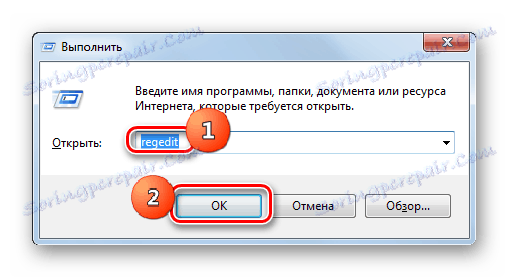
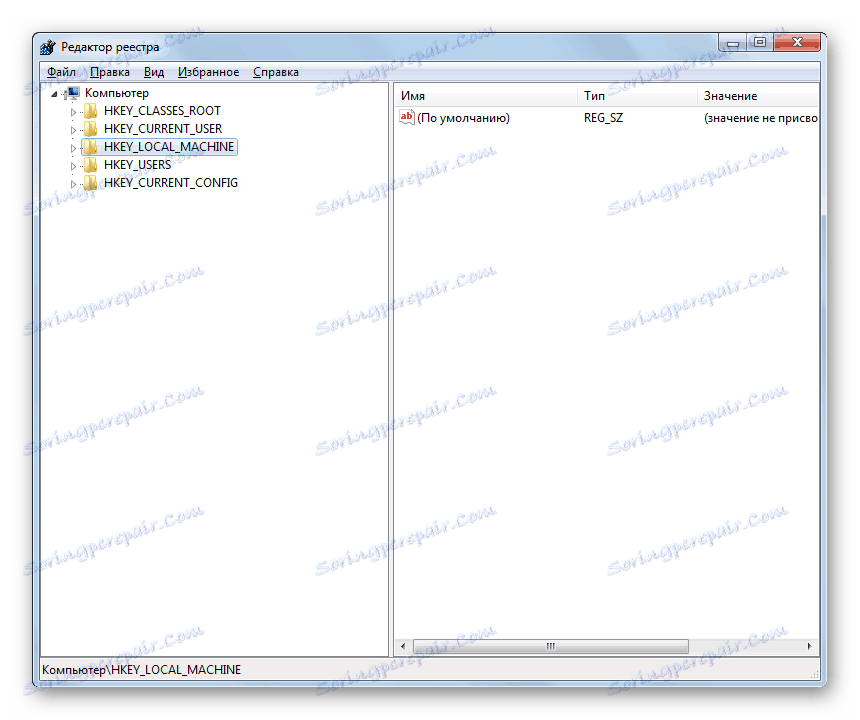
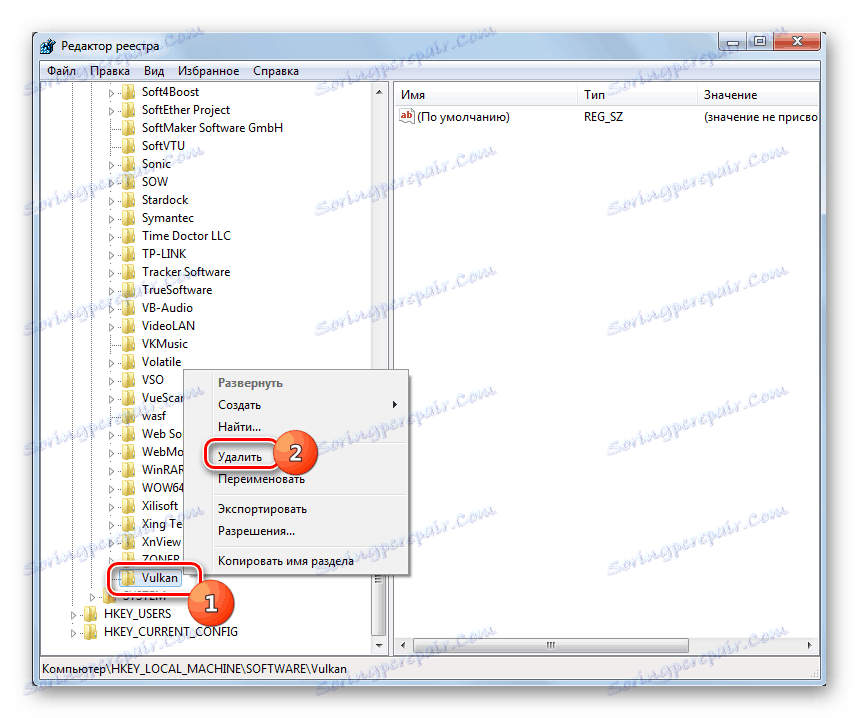

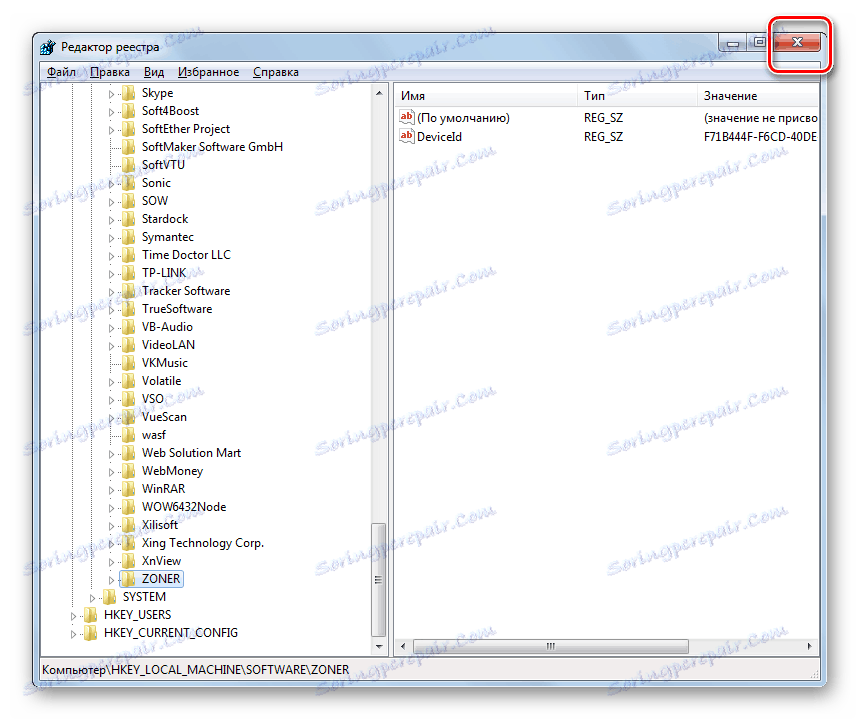
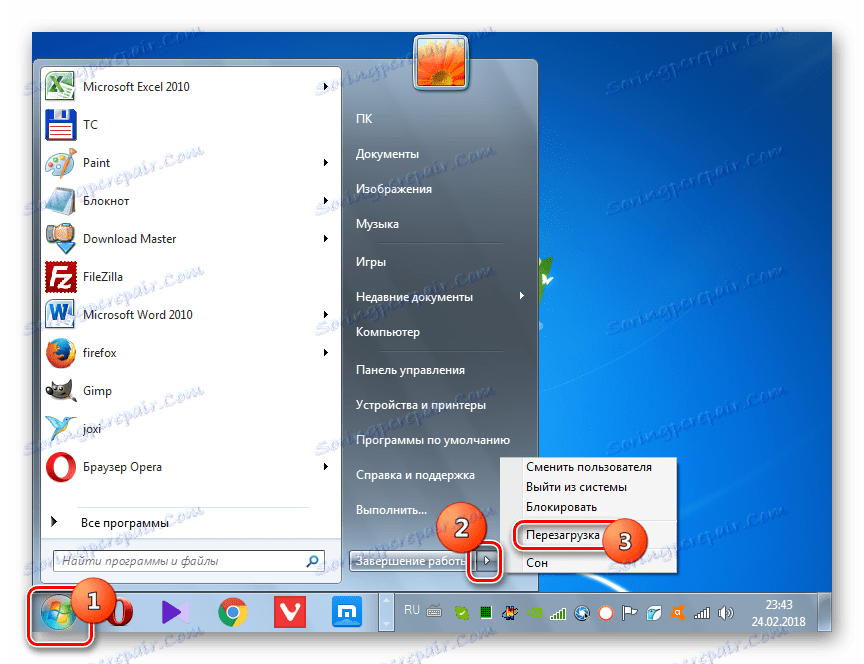
Вирус «Казино Вулкан» можно удалить как при помощи специального программного обеспечения, так и вручную, используя инструменты системы. Если вы не продвинутый пользователь, то советуем использовать первые два варианта действий, описанных в данном руководстве. В крайнем случае можно вручную очистить браузеры, деинсталлировать подозрительные программы и удалить потенциально опасные задачи в «Планировщике» . А вот производить ручные изменения в системном реестре без наличия у юзера соответствующих знаний и опыта категорически не рекомендуется.